真新しいWindows11は、その新しいルックアンドフィールで非常にクールです。 それはあなたの人生を楽にするためにそのタスクバーにすべて設定された検索アイコンを持っています。 ただし、検索アイコンのすぐ横にあるWindowsアイコンをクリックすると、上部に検索アイコンと同じ目的の別の検索バーが表示されていることがわかります。 したがって、タスクバーに検索アイコンを表示することは、ある意味でスペースの無駄です。 そうは言っても、Windows 11のタスクバーから検索アイコンを削除してこのスペースを整理したい場合は、完全に正当化されます。
この記事では、Windows11タスクバーの検索アイコンを非常に簡単な手順で有効または無効にする方法について詳しく説明します。
ステップ1: キーを押す Win&I 一度に開くには 設定 アプリ。
の中に 左ペイン ウィンドウの、をクリックします パーソナライズ タブ、および 右ペイン、 クリックしてください タスクバー オプション。

ステップ2: に 有効 NS 検索 タスクバーのアイコンを回して、 トグル ボタン オン 検索オプションの場合。
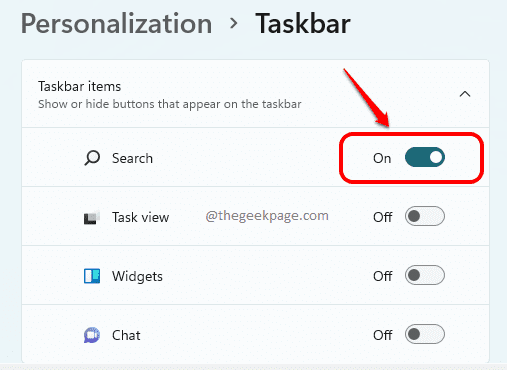
ステップ3: に 無効にする NS 検索 タスクバーのアイコンを回して、 トグル ボタン オフ 検索オプションの場合。
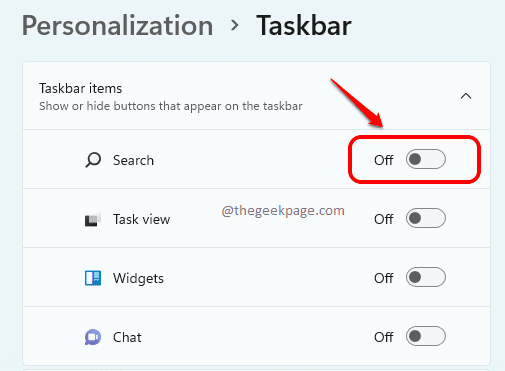
それでおしまい。 記事が役に立ったかどうかコメントで教えてください。

